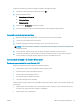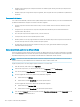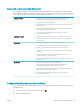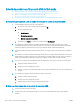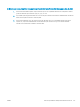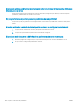HP LaserJet Enterprise 700 M712 User's Guide
Table Of Contents
- Introducció al producte
- Connexió del producte i instal·lació del programari
- Connexió del producte a un ordinador mitjançant un cable USB i instal·lació del programari (Windows)
- Connexió del producte a una xarxa mitjançant un cable de xarxa i instal·lació del programari (Window ...
- Connexió del producte a un ordinador mitjançant un cable USB i instal·lació del programari (Mac OS X ...
- Connexió del producte a una xarxa mitjançant un cable de xarxa i instal·lació del programari (Mac OS ...
- Safates d'entrada i safates de sortida
- Components, subministraments i accessoris
- Encarregueu peces, accessoris i subministraments
- Política d'HP sobre els consumibles que no són d'HP
- Lloc web contra les falsificacions d'HP
- Impressió quan el cartutx de tòner arriba al final de la seva vida útil estimada
- Activació o desactivació de les opcions Paràmetres Molt baix del tauler de control
- Peces d'autoreparació per part del client
- Accessoris
- Cartutx de tòner
- Impressió
- Controladors d'impressió compatibles (Windows)
- Canvi dels paràmetres de les tasques d'impressió (Windows)
- Canvi dels paràmetres de les tasques d'impressió (Mac OS X)
- Tasques d'impressió (Windows)
- Utilització d'una drecera d'impressió (Windows)
- Creació de dreceres d'impressió (Windows)
- Impressió automàtica a les dues cares (Windows)
- Impressió manual a les dues cares (Windows)
- Impressió de diverses pàgines per full (Windows)
- Selecció de l'orientació de la pàgina (Windows)
- Selecció del tipus de paper (Windows)
- Impressió de la primera o l'última pàgina amb un paper diferent (Windows)
- Ajustament d'un document perquè s'adeqüi a la mida de la pàgina (Windows)
- Creació d'un fullet (Windows)
- Tasques d'impressió (Mac OS X)
- Utilització d'un valor predefinit d'impressió (Mac OS X)
- Creació d'un valor predefinit d'impressió (Mac OS X)
- Impressió automàtica a les dues cares (Mac OS X)
- Impressió manual a les dues cares (Mac OS X)
- Impressió de diverses pàgines per full (Mac OS X)
- Selecció de l'orientació de la pàgina (Mac OS X)
- Selecció del tipus de paper (Mac OS X)
- Impressió d'una portada (Mac OS X)
- Ajustament d'un document perquè s'adeqüi a la mida de la pàgina (Mac OS X)
- Creació d'un fullet (Mac OS X)
- Altres tasques d'impressió (Windows)
- Tasques d'impressió addicionals (Mac OS X)
- Emmagatzematge de tasques d'impressió al producte
- Addició d'una pàgina de separació de tasques (Windows)
- Utilització d'HP ePrint
- Utilització del controlador mòbil HP ePrint
- Utilització de l'Apple AirPrint
- Utilització de l'HP Smart Print (Windows)
- Ús de la impressió d'accés senzill des d'USB
- Gestió del producte
- Resolució de problemes
- Llista de comprovació per a solucionar problemes
- Factors que afecten el rendiment del producte
- Restauració dels paràmetres per defecte de fàbrica
- Ajuda del tauler de control
- L'alimentació del paper és incorrecta o es produeixen embussos de paper
- Solució d'encallaments
- Ubicacions dels embussos
- Autonavegació per eliminar embussos
- Elimineu els embussos a la zona de la safata de sortida
- Elimineu els embussos a la safata 1
- Eliminació d'embussos de la safata 2 o la safata 3
- Eliminació d'embussos a les safates de 500 fulls
- Eliminació d'embussos a la safata d'alta capacitat de 3.500 fulls
- Elimineu els embussos de l'àrea del cartutx de tòner
- Eliminació d'embussos al fusor
- Eliminació dels embussos del comunicador dúplex
- Canviar la recuperació d'embussos
- Millora de la qualitat d'impressió
- Impressió des d'un altre programa
- Configuració del tipus de paper per al treball d'impressió
- Comprovació de l'estat del cartutx de tòner
- Impressió d'una pàgina de neteja
- Inspecció visual del cartutx de tòner
- Comprovació del paper i de l'entorn d'impressió
- Comprovació dels paràmetres d'EconoMode
- Proveu amb un altre controlador d'impressió
- Configuració de l'alineament de la safata individual
- El producte no imprimeix o imprimeix lentament
- Solució de problemes d'impressió USB de fàcil accés
- Solució de problemes de connexió USB
- Solució de problemes de la xarxa cablejada
- El producte té una mala connexió física
- L'ordinador utilitza una adreça IP de producte incorrecta per al producte
- L'ordinador no pot establir comunicació amb el producte
- El producte utilitza paràmetres incorrectes de velocitat d'enllaç i d'impressió a doble cara (dúplex ...
- Els programaris nous podrien provocar problemes de compatibilitat
- El vostre ordinador o estació de treball podria no haver-se configurat correctament
- El producte està desactivat o bé hi ha altres paràmetres de xarxa incorrectes
- Resolució de problemes de programari del producte (Windows)
- Solució de problemes de programari del producte (Mac OS X)
- Eliminació de programari (Windows)
- Eliminació del controlador d'impressió (Mac OS X)
- Índex

El producte no imprimeix o imprimeix lentament
El producte no imprimeix
Si el producte no imprimeix res, proveu amb les solucions que es descriuen tot seguit.
1. Assegureu-vos que el producte s'ha engegat i que el tauler de control indica que és a punt.
–
Si el tauler de control no indica que el producte és a punt, apagueu el producte i torneu a engegar-lo.
–
Si el tauler de control indica que el producte és a punt, torneu a enviar la tasca.
2. Si el tauler de control indica que hi ha un error al producte, solucioneu l'error i torneu a enviar la tasca.
3. Assegureu-vos que tots els cables estan ben connectats. Si el producte s'ha connectat a una xarxa,
comproveu el següent:
–
Comproveu la llum que es troba al costat de la connexió de xarxa del producte. Per a una xarxa activa,
la llum és verda.
–
Assegureu-vos que esteu utilitzant un cable de xarxa, i no de telèfon, per a la connexió a la xarxa.
–
Assegureu-vos que l'encaminador, el concentrador o el commutador de la xarxa està engegat i que
funciona correctament.
4. Instal·leu el programari d'HP des del CD inclòs amb el producte o utilitzeu el controlador d'impressió UPD.
L'ús de controladors d'impressió genèrics pot provocar retards en el moment de processar les tasques de la
cua d'impressió.
5. De la llista d'impressores que es mostra a l'ordinador, feu clic amb el botó dret al nom d'aquest producte,
feu clic a Propietats i obriu la txa Ports.
–
Si utilitzeu un cable de xarxa per a la connexió a la xarxa, assegureu-vos que el nom de la impressora
que apareix a la txa Ports coincideix amb el del producte que es mostra a la pàgina de conguració
del producte.
–
Si utilitzeu un cable USB i la connexió ha de ser amb una xarxa sense cables, assegureu-vos que
queda marcat el quadre que hi ha al costat de l'opció Port d'impressora virtual per a USB.
6. Si utilitzeu un sistema de tallafoc personal a l'ordinador, pot ser que estigui bloquejant la comunicació amb
el producte. Desactiveu temporalment el tallafoc per veure si aquest és l'origen del problema.
7. Si l'ordinador o el producte s'ha connectat a una xarxa sense cables, la baixa qualitat del senyal o les
interferències poden estar provocant retards a les tasques d'impressió.
El producte imprimeix lentament
Si el producte imprimeix però aparentment de forma lenta, proveu les solucions que es descriuen tot seguit.
1. Assegureu-vos que l'ordinador compleix les especicacions mínimes per a aquest producte. Per conèixer la
llista d'especicacions, visiteu aquest lloc web: www.hp.com/support/lj700M712.
2. Quan congureu el producte per imprimir sobre alguns tipus de papers, com ara paper gruixut, el producte
imprimeix més lentament per possibilitar una fusió correcta del tòner sobre el paper. Si el paràmetre de
tipus de paper no és correcte per al tipus de paper que utilitzeu, canvieu el paràmetre segons el tipus de
paper que correspongui.
CAWW El producte no imprimeix o imprimeix lentament 155